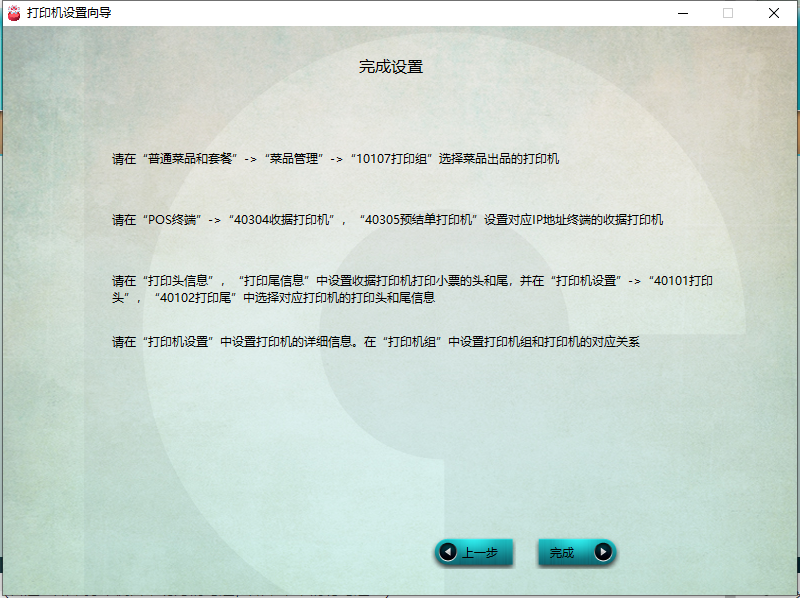**打印设置向导**是个非常方便的工具,能够帮助您快速设置打印机。首次使用高级点餐收银软件,建议您使用打印机设置向导完成打印机在点餐收银后台的设置。下面以收银打印机和厨房打印机为例,展示一下如何设置打印机。
先安装好打印机驱动。
进入**后台管理——硬件和员工——打印机设置向导**

* * * * *
首先是收银打印机。 需要完成的内容如下图所示:
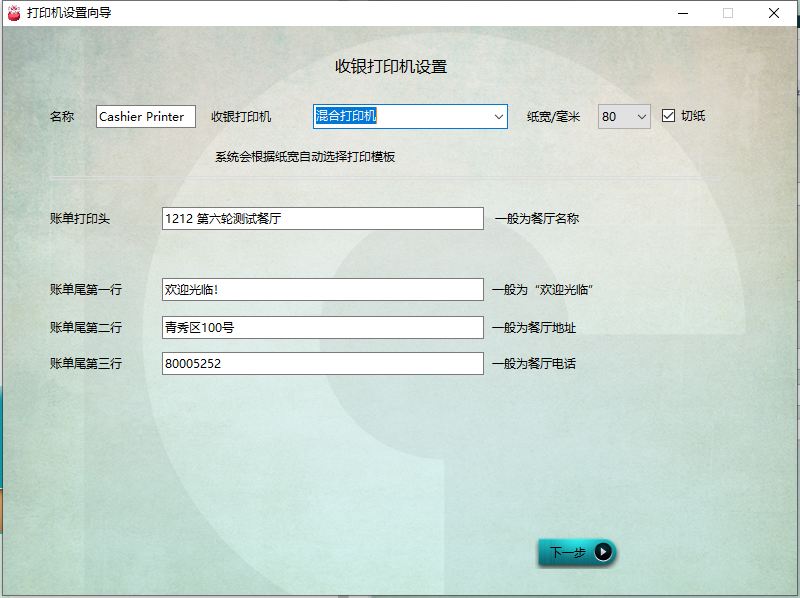
* 选择**打印机型号**(或名称)
* **纸宽/毫米**
* **切刀** (备注:如果打印机自带切刀请勾选;如果不带请勿勾选!)
* 收银小票的**打印头**
* **打印尾**
* * * * *
设置好之后点击**下一步**, 来设置厨房打印机。
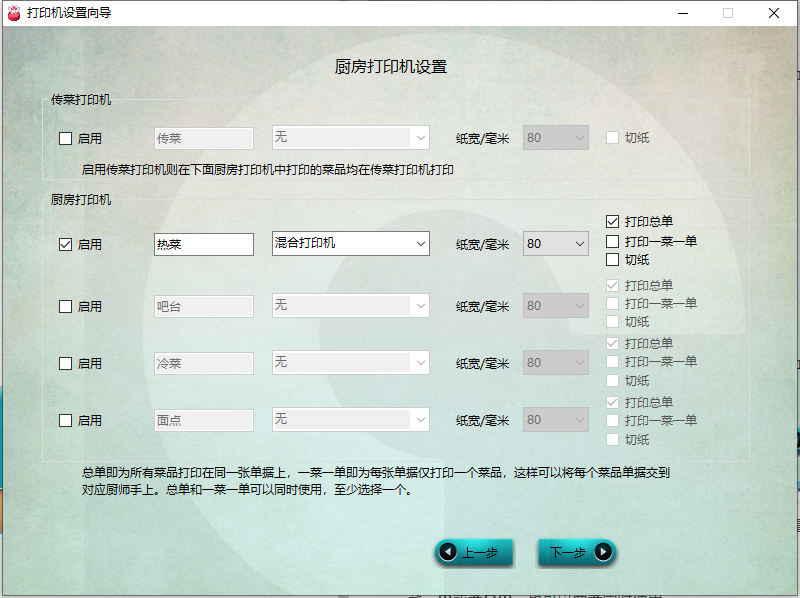
* * * * *
点击**启用**,设置这台厨房打印机所属的档口,比如“热菜”。需要设置的内容包括:
* **打印机型号**
* **一菜一单**或者**总单**,也可以两者同时使用
* **切纸**(备注:如果打印机自带切刀请勾选;如果不带请勿勾选!)
点击**下一步**,点击**完成**,完成打印机设置向导。